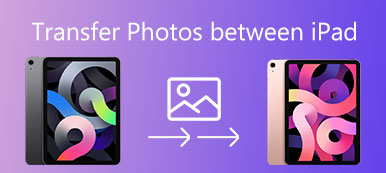Gad vide, hvordan man nemt overfører billeder fra digitale kameraer, scannere eller iOS-enheder til din Mac? Faktisk har Mac nogle ret gode forudinstallerede apps, hvoraf Image Capture-applikationen er et overbevisende eksempel. Image Capture er et praktisk værktøj, der giver Mac-brugere mulighed for at importere fotos fra et kamera, iPhone eller iPad til Mac. Så hvordan find Image Capture på Mac? Hvordan bruges det til at overføre iPhone-fotos til Mac? Læs dette indlæg, så finder du alle de svar, du ønsker.
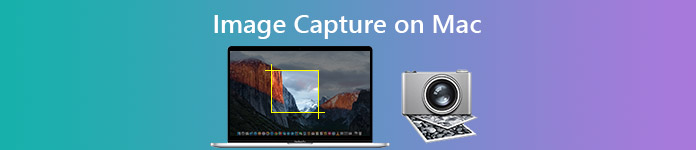
Hvad er billedoptagelse
Image Capture er en billedhåndtering, der er installeret som en del af macOS i applikationsmappen, og den er designet til overførsel og sortering af billeder på tilsluttede eksterne enheder såsom kameraer, scannere, hukommelseskort og iOS-enheder. Med dette praktiske værktøj kan du kontrollere en scanner og konfigurere opløsning, farver, størrelse og filformat for det scannede dokument. Bortset fra importfunktionen har du lov til at sende billeder til en anden app.
Sådan finder du og åbner billedoptagelse på Mac
Kan du ikke finde Image Capture på din Mac? Ingen problemer. Her er tre grundlæggende måder at finde og starte Image Capture på Mac.
Vej 1. Åbn billedoptagelse via Launchpad
Trin 1 Åbne Launchpad i Dock.
Trin 2 Åbne Andet mappe, som er standardplaceringen for billedoptagelse.
Trin 3 Find Image Capture, og klik derefter på det for at åbne.
Måde 2. Åbn billedoptagelse ved hjælp af Spotlight
Trin 1 Klik Spotlight og skriv derefter "Image Capture" i søgefeltet.
Trin 2 Fra søgeresultatet skal du finde og klikke på programmet Image Capture for at starte det.
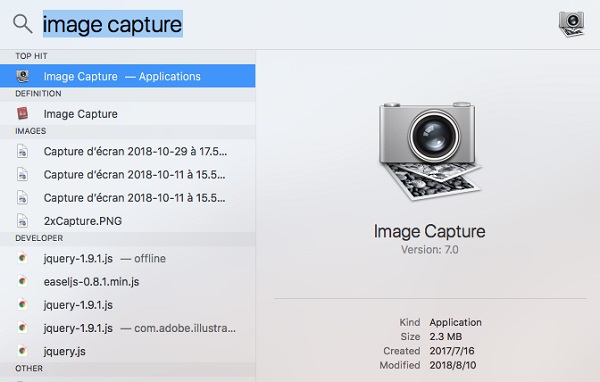
Vej 3. Åbn billedoptagelse via Finder
Trin 1 Klik på knappen Go i Finder-menuen, og vælg Applikationer fra rullemenuen.
Trin 2 Find billedoptagelsen blandt applikationer, og klik på den for at åbne den.
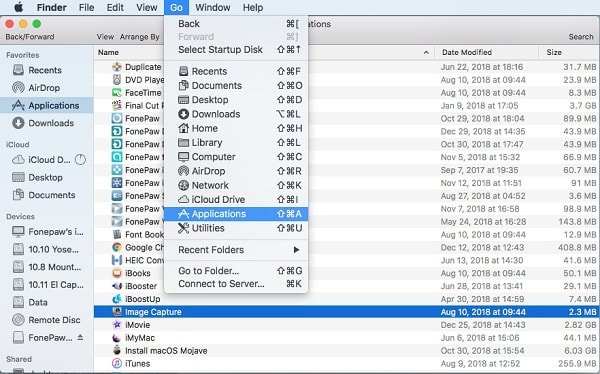
Sådan bruges billedoptagelse til at importere iPhone-fotos til Mac
Hvis du vil importere billeder fra iPhone eller iPad med Image Capture, skal du først slutte kildeenheden til din Mac via USB. Kør derefter Image Capture på din Mac.
Under enheder viser programmet automatisk dine iPhone- eller iPad-fotos. For at importere dine iPhone- eller iPad-fotos kan du klikke på Importer til mulighed for at vælge placeringen, som giver dig mulighed for at gemme dine fotos i enhver mappe på din Mac, som du vil. Klik derefter på Importere mulighed for at fortsætte. Hvis du vil overføre alle fotos til din Mac, kan du klikke på Importer alle valgmulighed.
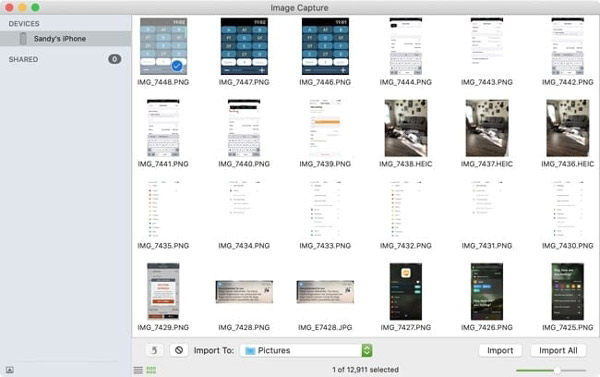
Efter at have importeret dine fotos til Mac, kan du mange dem frit. Derudover er der nogle skjulte funktioner, du ikke bør gå glip af. Klik bare på Show / Hide knappen i nederste venstre hjørne af appen, og så vil du se, at der er to muligheder for enhedsforbindelse: den ene er Slet efter import, og den anden er Opbevar originaler.

Alternativ til billedoptagelse
Da Image Capture kun understøtter overførsel af fotos fra iOS-enheder, kan du henvende dig til dets alternativ for at overføre flere data fra iPhone / iPad / iPod til din Mac. Uanset om du vil Overfør iPhone-fotos til Mac, eller træk kontakter, videoer, musik, beskeder og mere til din Mac, Apeaksoft iPhone Transfer vil være det bedste alternativ til billedoptagelse. Du kan bruge den til at overføre fotos til din Mac eller tilføje fotos fra Mac til din iPhone med et enkelt klik. Det skiller sig også ud i styring af fotos. Du kan oprette, omdøbe, slette, forhåndsvise og kontrollere info eller billedet samt konvertere HEIC-billede til PNG- eller JPEG-format.

4,000,000 + Downloads
Overfør fotos fra iPhone / iPad / iPod til Mac med et enkelt klik.
Importer fotos fra Mac til dine iOS-enheder
Slet billeder på din iPhone / iPad / iPod for at frigøre mere lagerplads.
Understøtter oprettelse af nye album på din enhed.
Se billedet og se dets oplysninger uden besvær.
Kompatibel med både Mac og Windows PC.
Ofte stillede spørgsmål om billedoptagelse på Mac
Jeg kan ikke finde Image Capture på min Mac, hvordan fikser jeg det?
Hvis de ovennævnte metoder ikke fungerer, kan Image Capture-applikationen muligvis ved et uheld være slettet eller slettet fra din Mac. Ved denne lejlighed kan du prøve at geninstallere macOS-operativsystemet.
Sådan overføres fotos fra pc til min iPad?
MobieTrans giver den bedste løsning til at tilføje fotos fra din pc til iPad uden at slette de aktuelle data. Eller du kan bruge iTunes til at synkronisere fotos på pc til din computer. Men ved hjælp af iTunes til at overføre dine fotos til iPad fjernes alle eksisterende fotos, der er gemt på iPad Photo Library.
Hvordan downloader jeg Image Capture?
Image Capture er en Apple-app på Mac, og du kan ikke downloade den.
Hvordan overfører jeg fotos fra Samsung til Samsung?
Den almindelige måde er at bruge Smart Switch-appen til overføre fotos mellem Samsung-telefoner. Men hvis du bare vil overføre fotos fra Samsung til Samsung selektivt, kan du bruge MobieTrans eller Bluetooth til at hjælpe dig.
Konklusion
Håber, at du kan finde Image Capture på din Mac med succes og vide mere om Image Capture-applikationen fra dette indlæg. For at flytte fotos fra iPhone eller iPad til din Mac er Image Capture og iPhone Transfer de fantastiske applikationer, du kan prøve.



 iPhone Data Recovery
iPhone Data Recovery iOS System Recovery
iOS System Recovery iOS Data Backup & Restore
iOS Data Backup & Restore IOS Screen Recorder
IOS Screen Recorder MobieTrans
MobieTrans iPhone Overførsel
iPhone Overførsel iPhone Eraser
iPhone Eraser WhatsApp-overførsel
WhatsApp-overførsel iOS Unlocker
iOS Unlocker Gratis HEIC Converter
Gratis HEIC Converter iPhone Location Changer
iPhone Location Changer Android Data Recovery
Android Data Recovery Broken Android Data Extraction
Broken Android Data Extraction Android Data Backup & Gendan
Android Data Backup & Gendan Telefonoverførsel
Telefonoverførsel Data Recovery
Data Recovery Blu-ray afspiller
Blu-ray afspiller Mac Cleaner
Mac Cleaner DVD Creator
DVD Creator PDF Converter Ultimate
PDF Converter Ultimate Windows Password Reset
Windows Password Reset Telefon spejl
Telefon spejl Video Converter Ultimate
Video Converter Ultimate video editor
video editor Screen Recorder
Screen Recorder PPT til Video Converter
PPT til Video Converter Slideshow Maker
Slideshow Maker Gratis Video Converter
Gratis Video Converter Gratis Screen Recorder
Gratis Screen Recorder Gratis HEIC Converter
Gratis HEIC Converter Gratis videokompressor
Gratis videokompressor Gratis PDF-kompressor
Gratis PDF-kompressor Gratis Audio Converter
Gratis Audio Converter Gratis lydoptager
Gratis lydoptager Gratis Video Joiner
Gratis Video Joiner Gratis billedkompressor
Gratis billedkompressor Gratis baggrundsviskelæder
Gratis baggrundsviskelæder Gratis billedopskalere
Gratis billedopskalere Gratis vandmærkefjerner
Gratis vandmærkefjerner iPhone Screen Lock
iPhone Screen Lock Puslespil Cube
Puslespil Cube